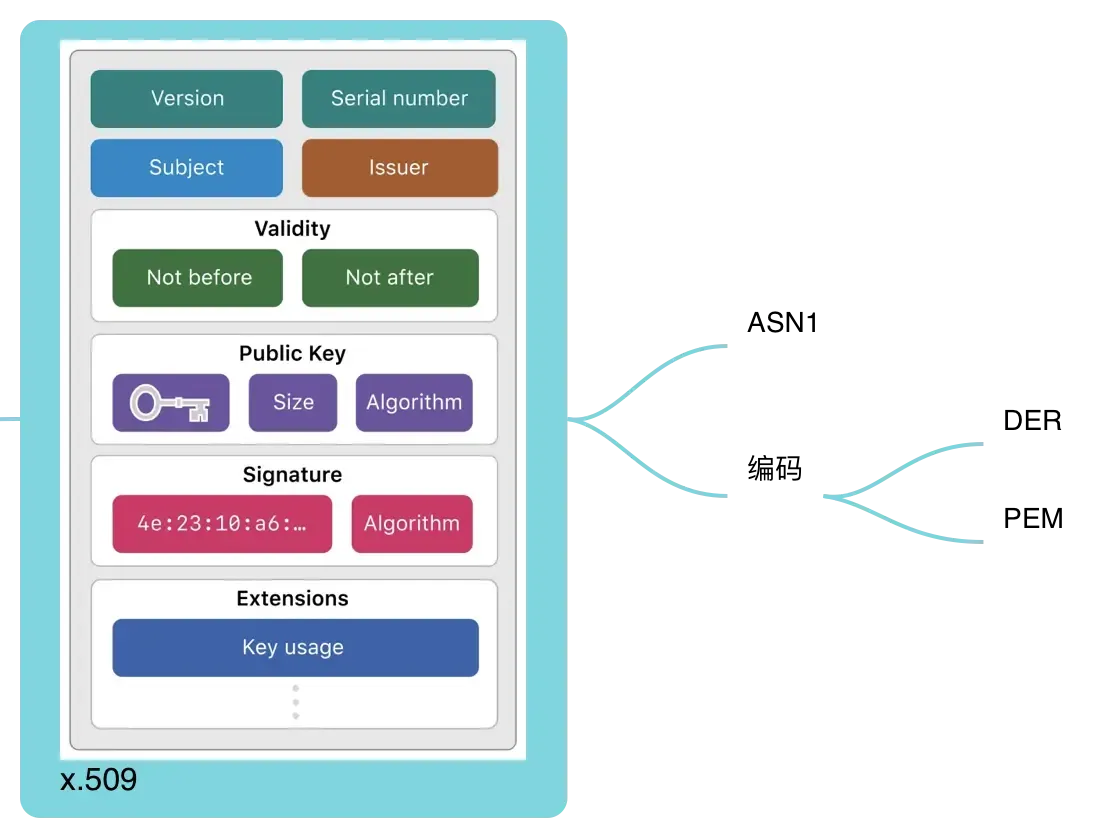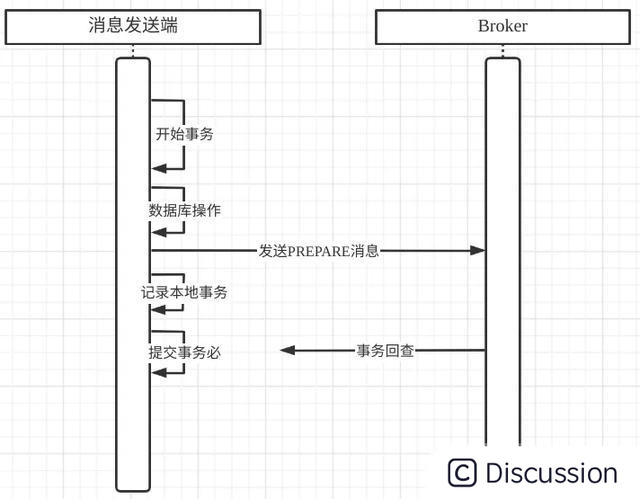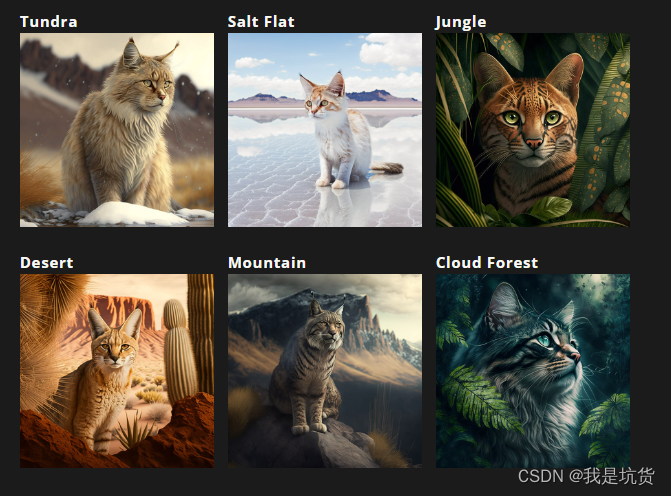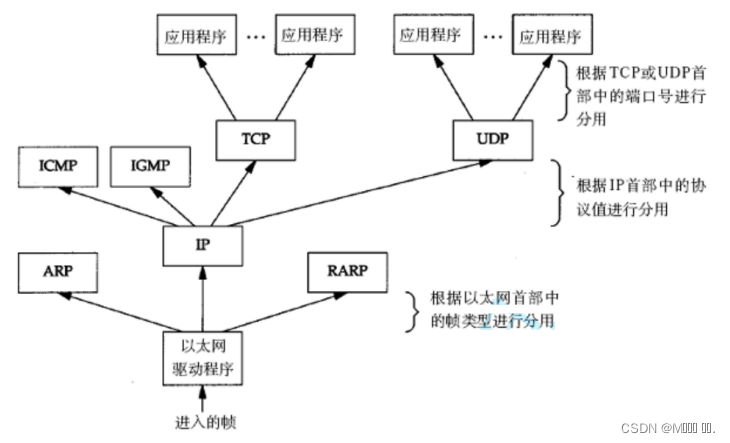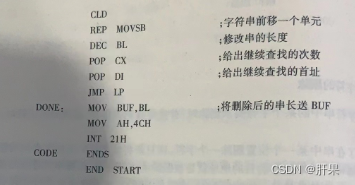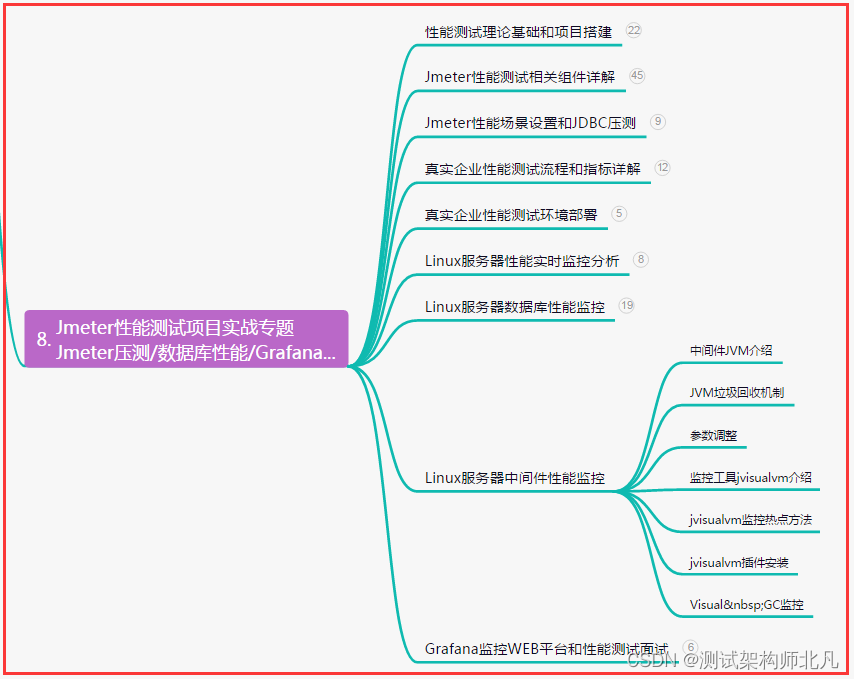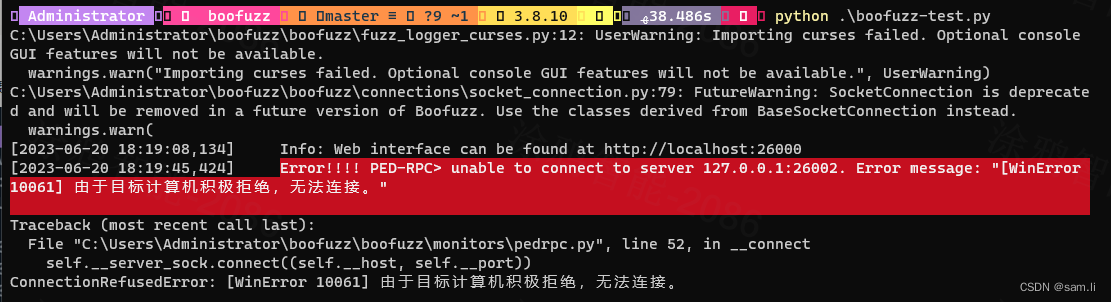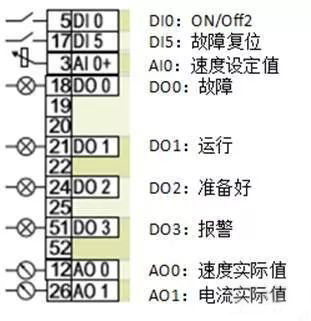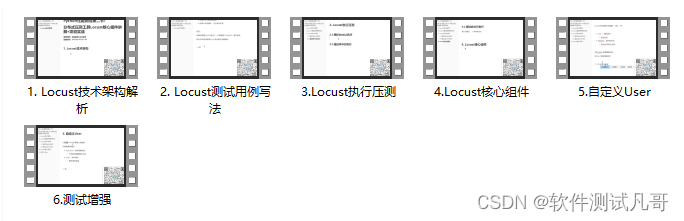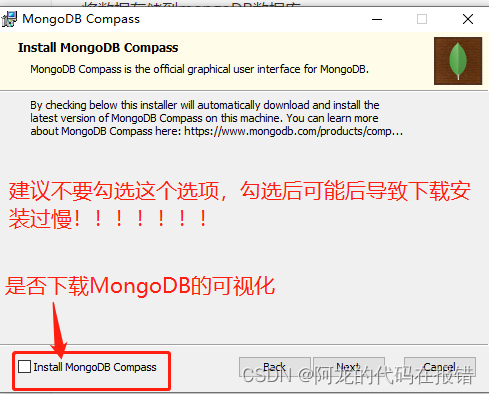一 鸿蒙简介
HarmonyOS是一款面向万物互联时代的、全新的分布式操作系统。在传统的单设备系统能力基础上,HarmonyOS提出了基于同一套系统能力、适配多种终端形态的分布式理念,能够支持手机、平板、智能穿戴、智慧屏、车机等多种终端设备,提供全场景(移动办公、运动健康、社交通信、媒体娱乐等)业务能力。
HarmonyOS提供了支持多种开发语言的API,供开发者进行应用开发。支持的开发语言包括Java、XML(Extensible Markup Language)、C/C++ 、 JS(JavaScript)、CSS(Cascading Style Sheets)和HML(HarmonyOS Markup Language)。
HarmonyOS整体遵从分层设计,从下向上依次为:内核层、系统服务层、框架层和应用层。系统功能按照“系统 > 子系统 > 功能/模块”逐级展开,在多设备部署场景下,支持根据实际需求裁剪某些非必要的子系统或功能/模块。HarmonyOS技术架构如下所示。详细的说明请参见官方文档相关说明。
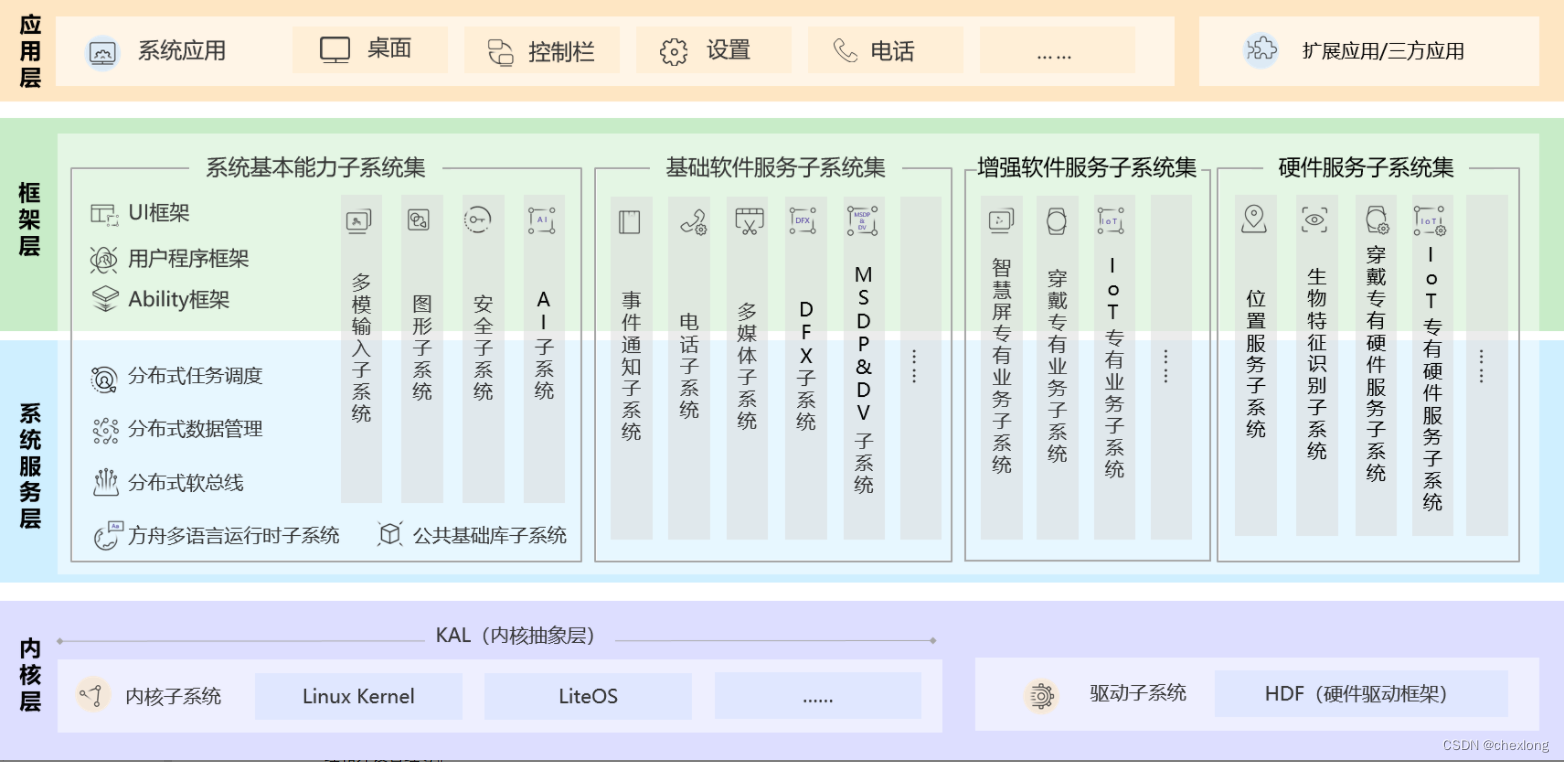
二 应用开发工具
根据官网资料介绍,我们可以在Windows系统或macOS系统上,使用HUWEI DevEco Studio进行HarmonyOS和OpenHarmony的用户应用程序。下面就一起来看看开发环境的搭建过程吧。
以OpenHarmony为例,下边是搭建DevEco Studio开发环境的流程:
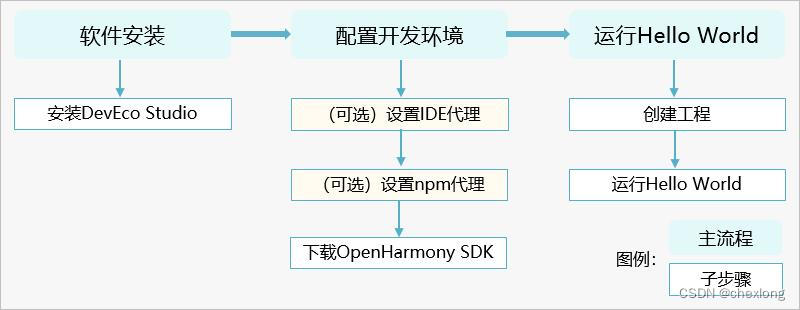
三 安装和配置
HUAWEI DevEco Studio和SDK下载和升级 | HarmonyOS开发者
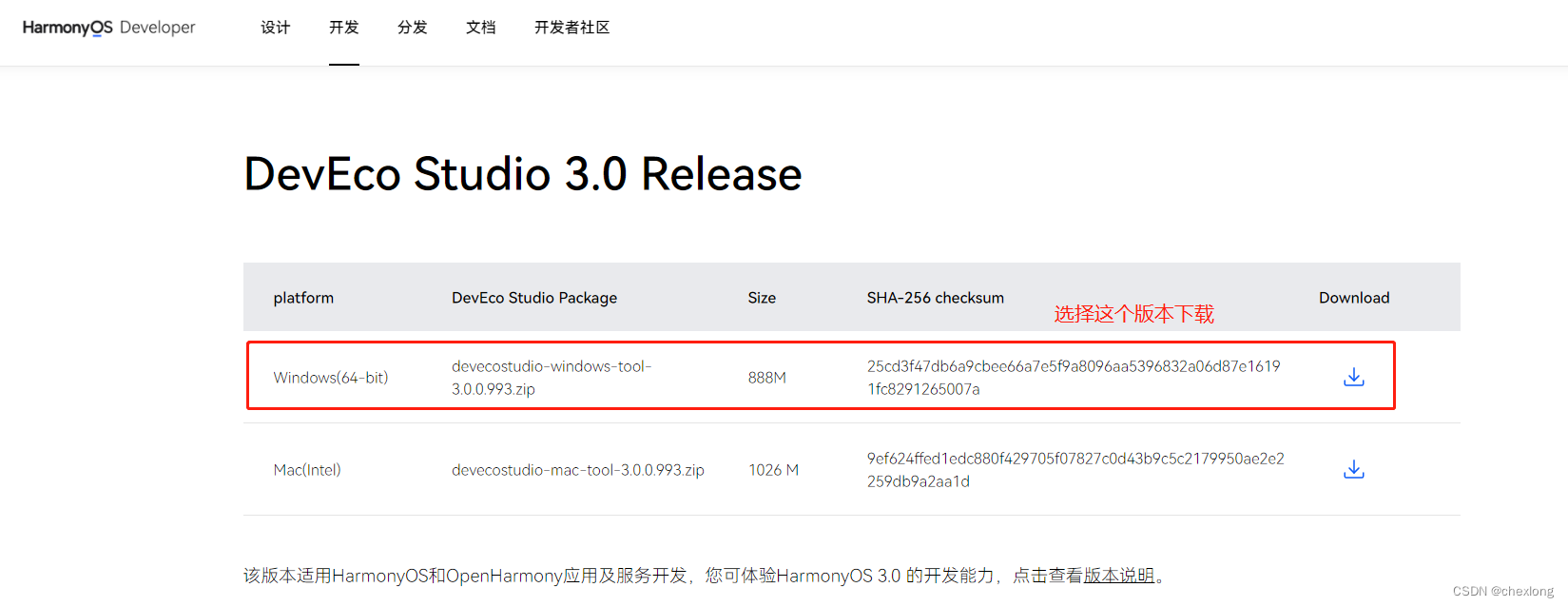
下载解压后的文件名字为:deveco-studio-3.0.0.993.exe,开始安装。
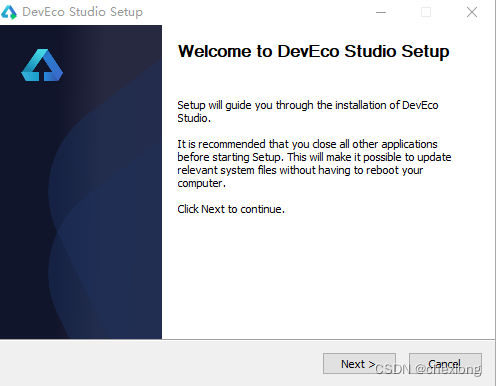
我系统盘是固态盘,所以按照默认路径安装
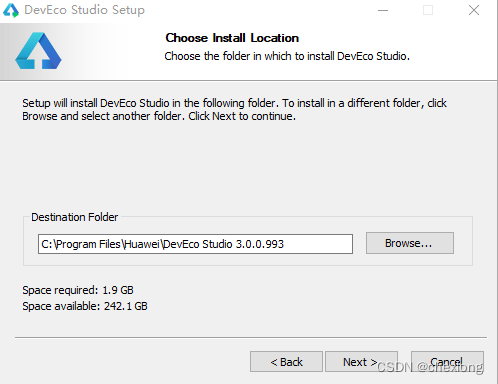
勾选“DevEco Studio”
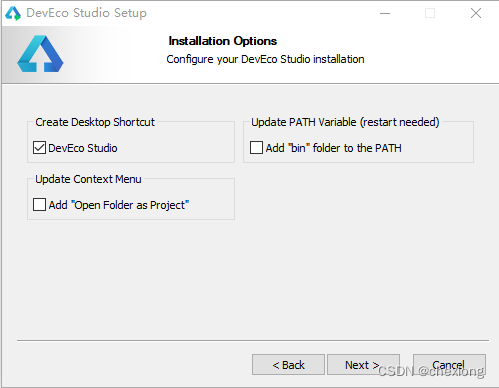
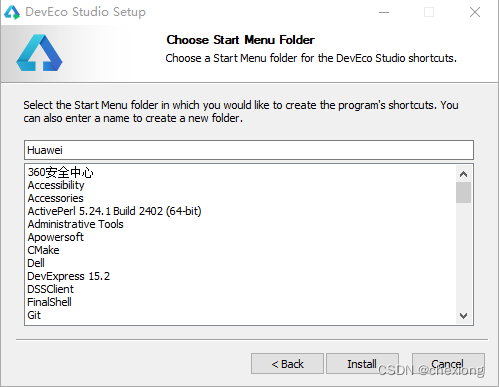
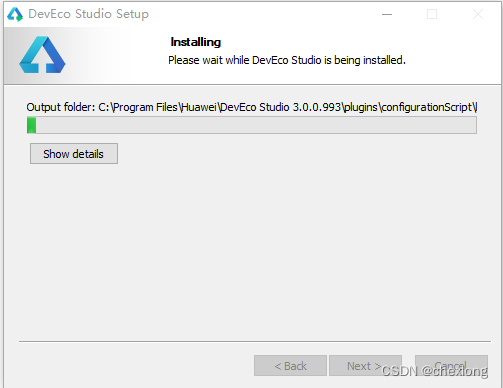
安装完成后自动打开工具
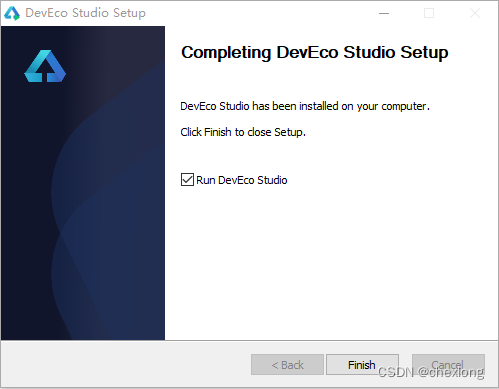
初次使用选择“Do not import settings”
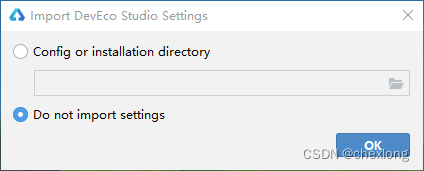
勾选npm registry(该步骤是在网络连通的情况下进行的)
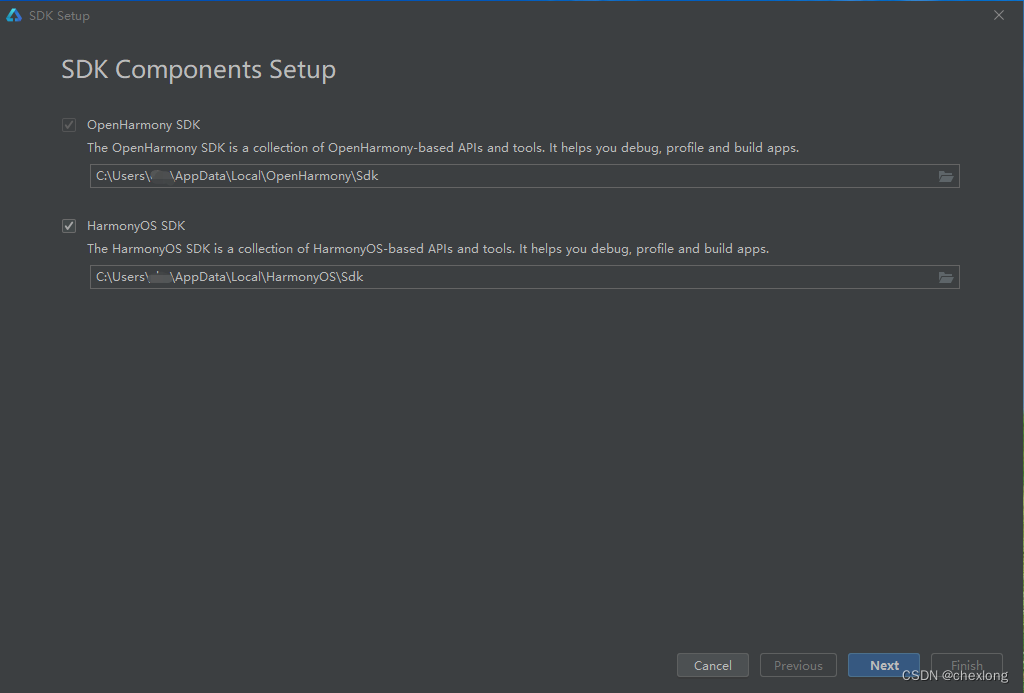
下载安装Node.js
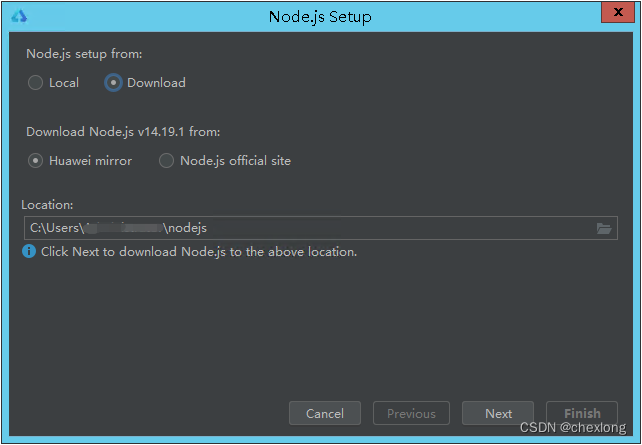
选择安装SDK
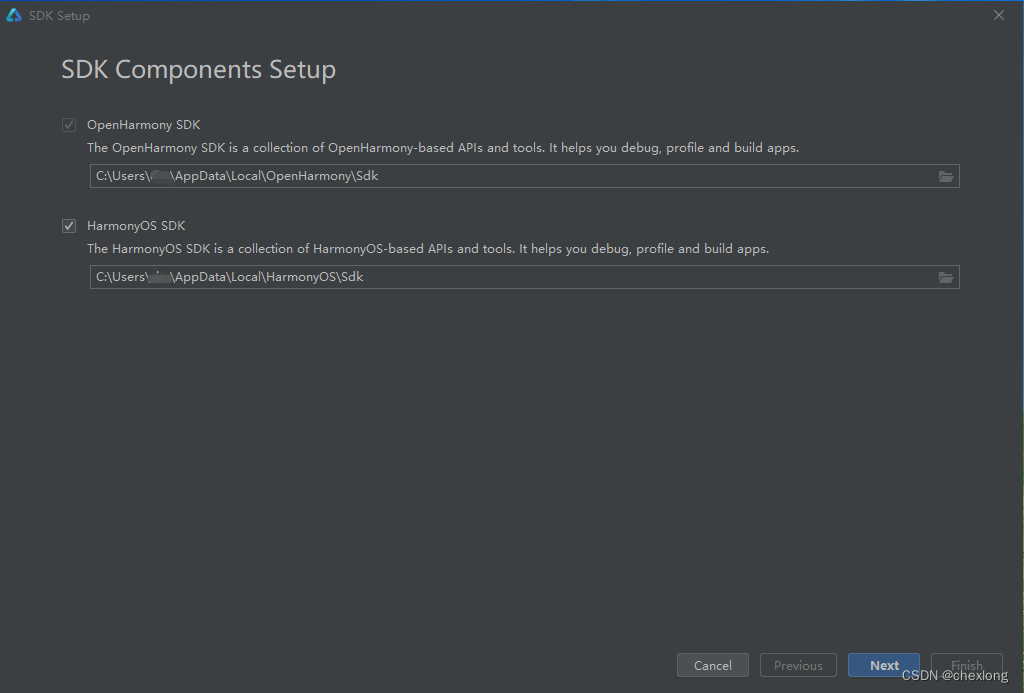
SDK配置信息
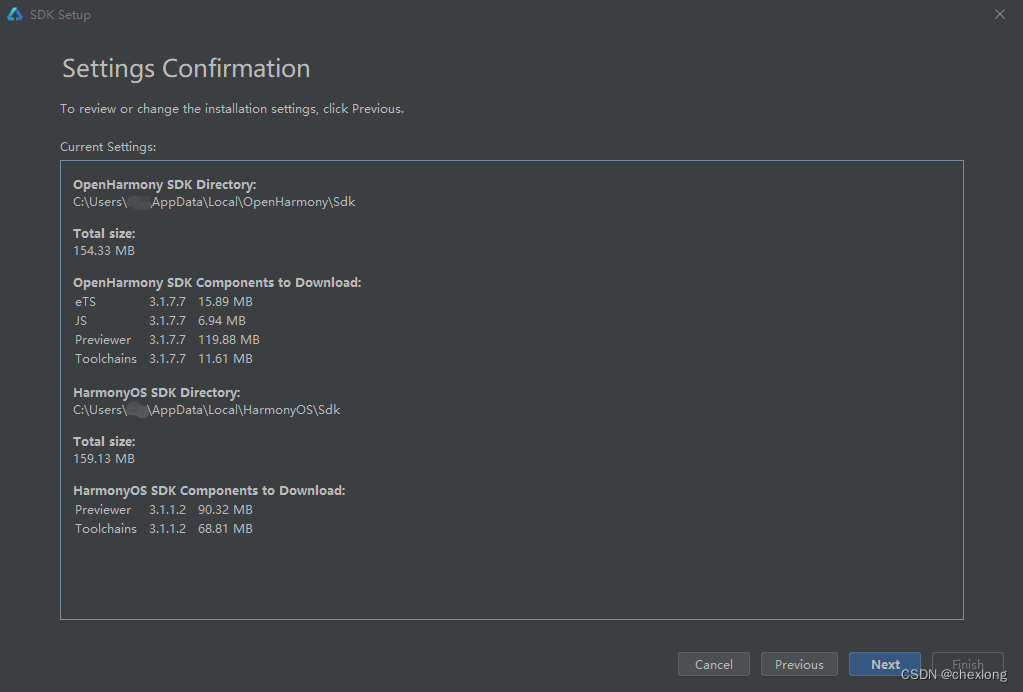
阅读License协议,同意协议,安装SDK
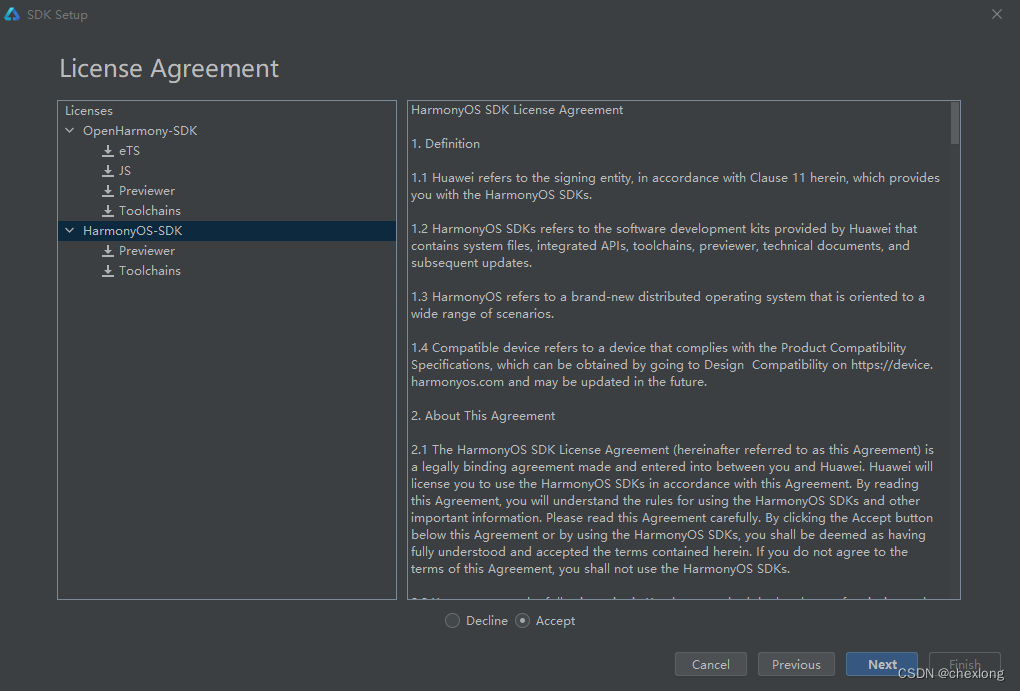
继续安装
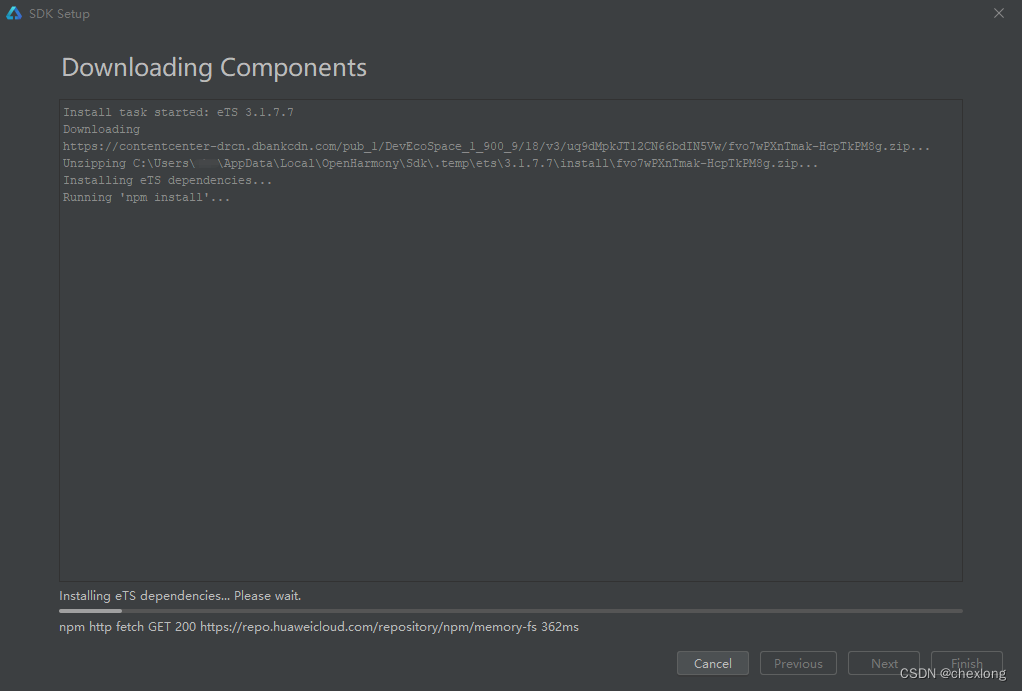
完成后打开打开DevEco Studio
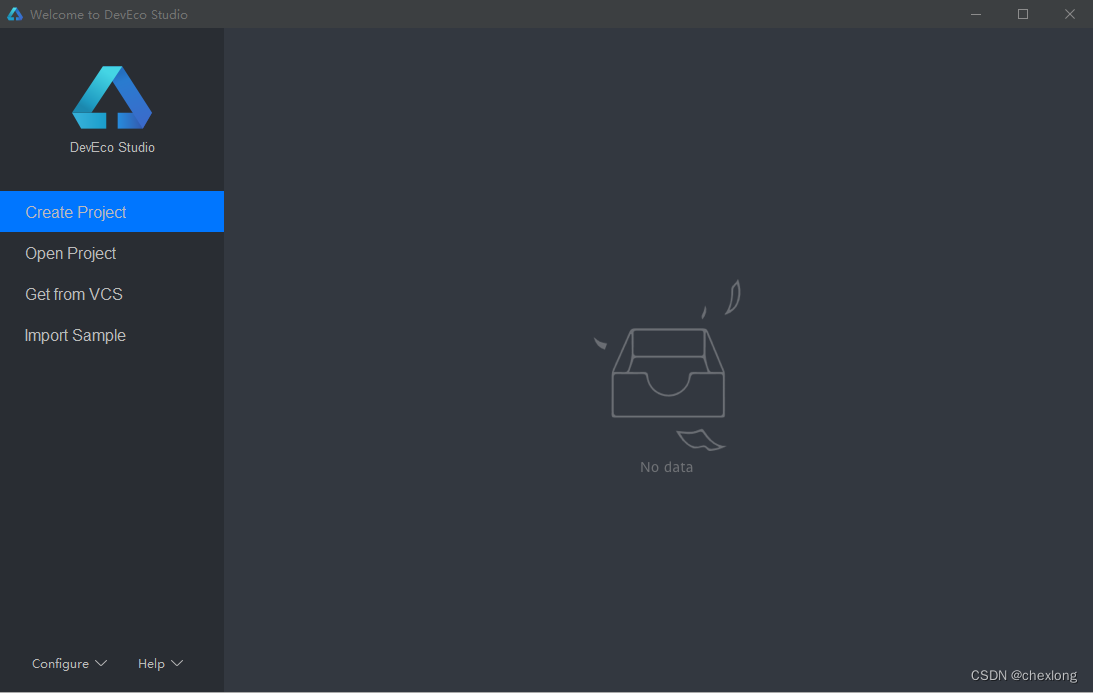
通过HDC,可以连接DevEco Studio与鸿蒙真机,进行调试测试。需要配置一下环境变量。
按截图,配置HDC端口变量名为:HDC_SERVER_PORT,变量值可设置为任意未被占用的端口,如7035。
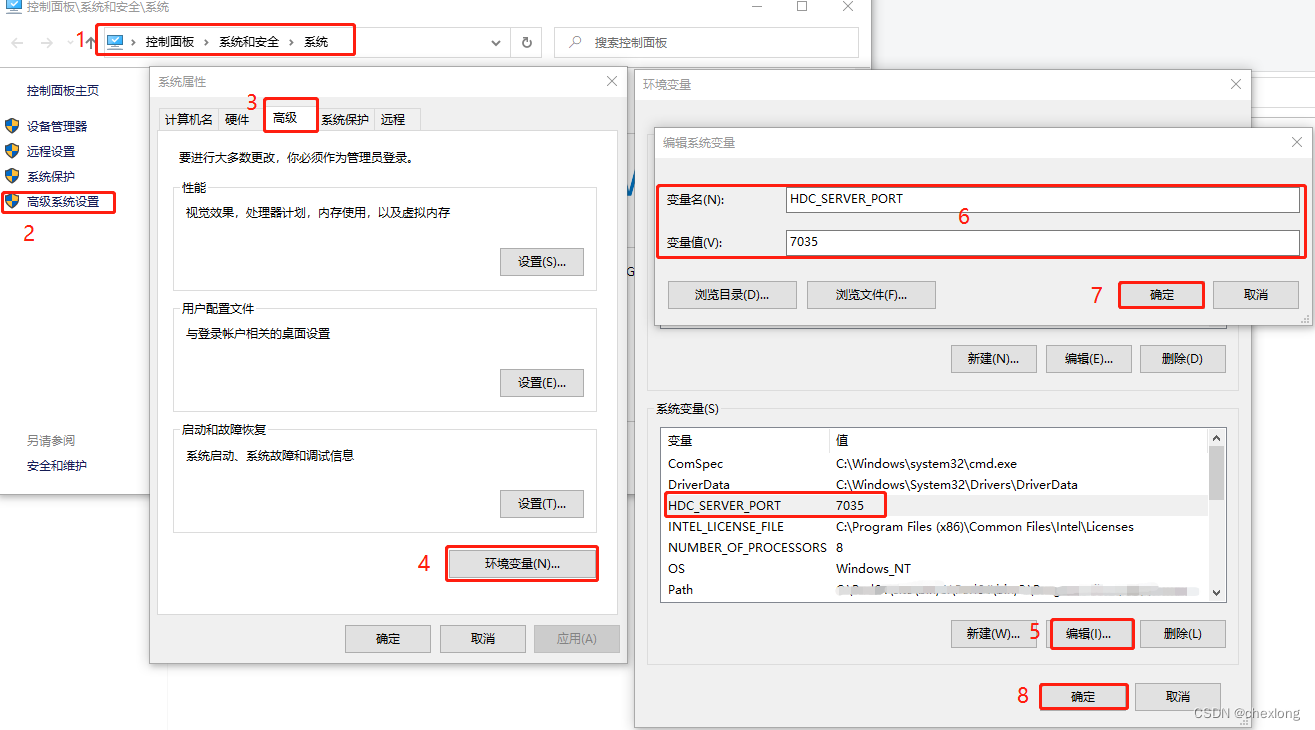
接着在path里添加HDC路径
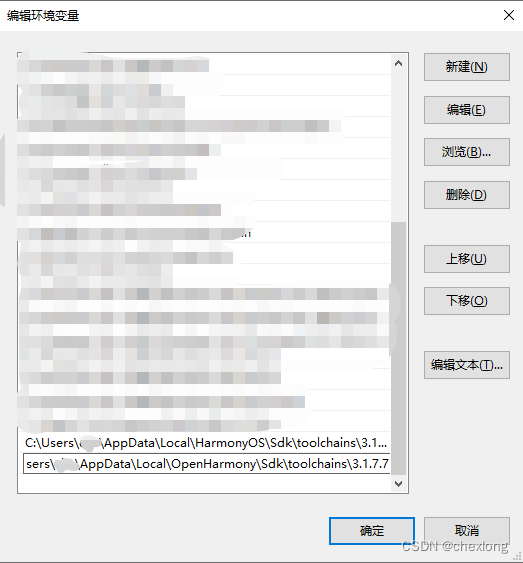
添加完成后,确定保存配置。
再回到DevEco Studio,点击“Configure”à“Settings”
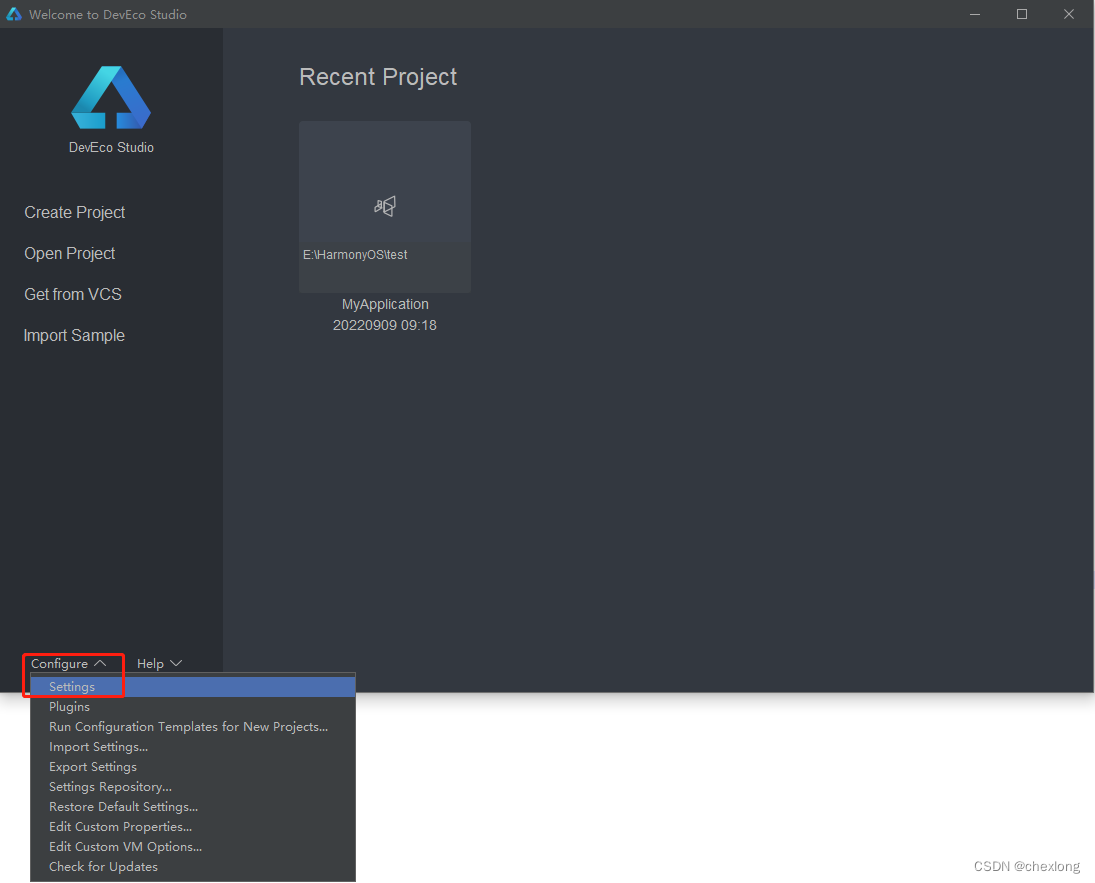
查看SDK安装信息
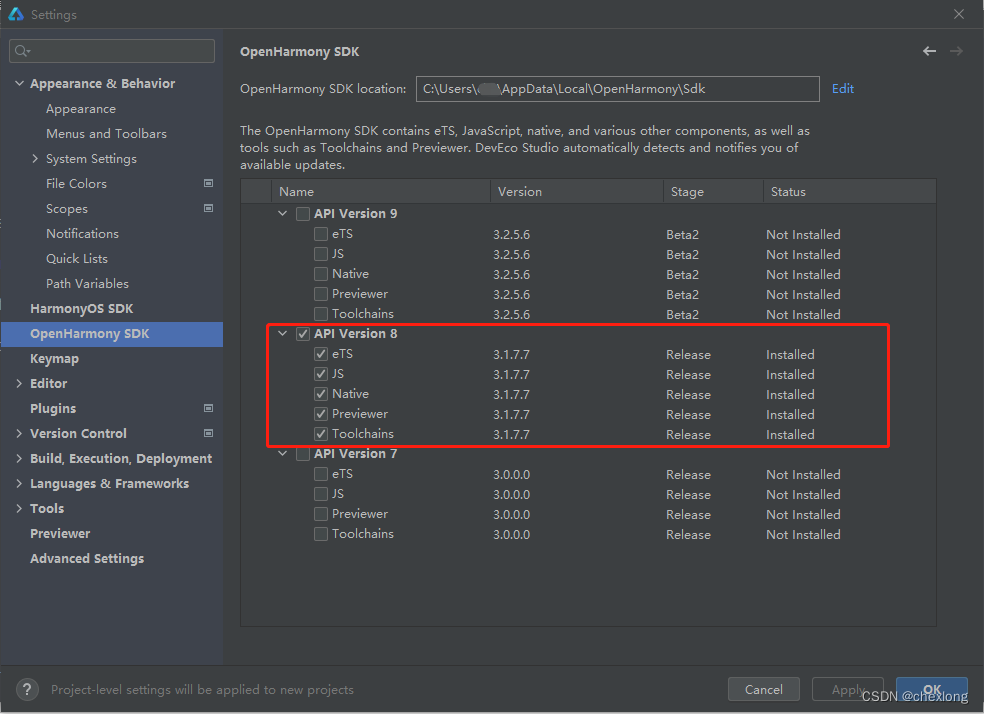
至此,DevEco Studio开发环境安装配置就完成了。下一节,我们看一下,如何使用IDE开发工具,创建一个C++版本的demo程序。
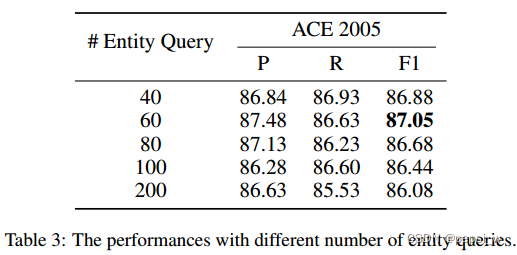

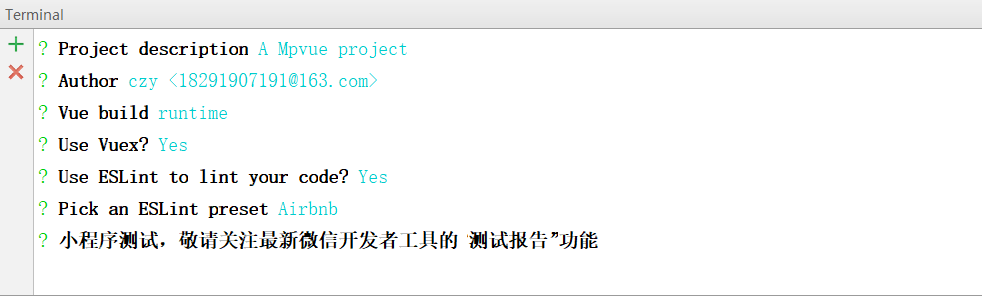
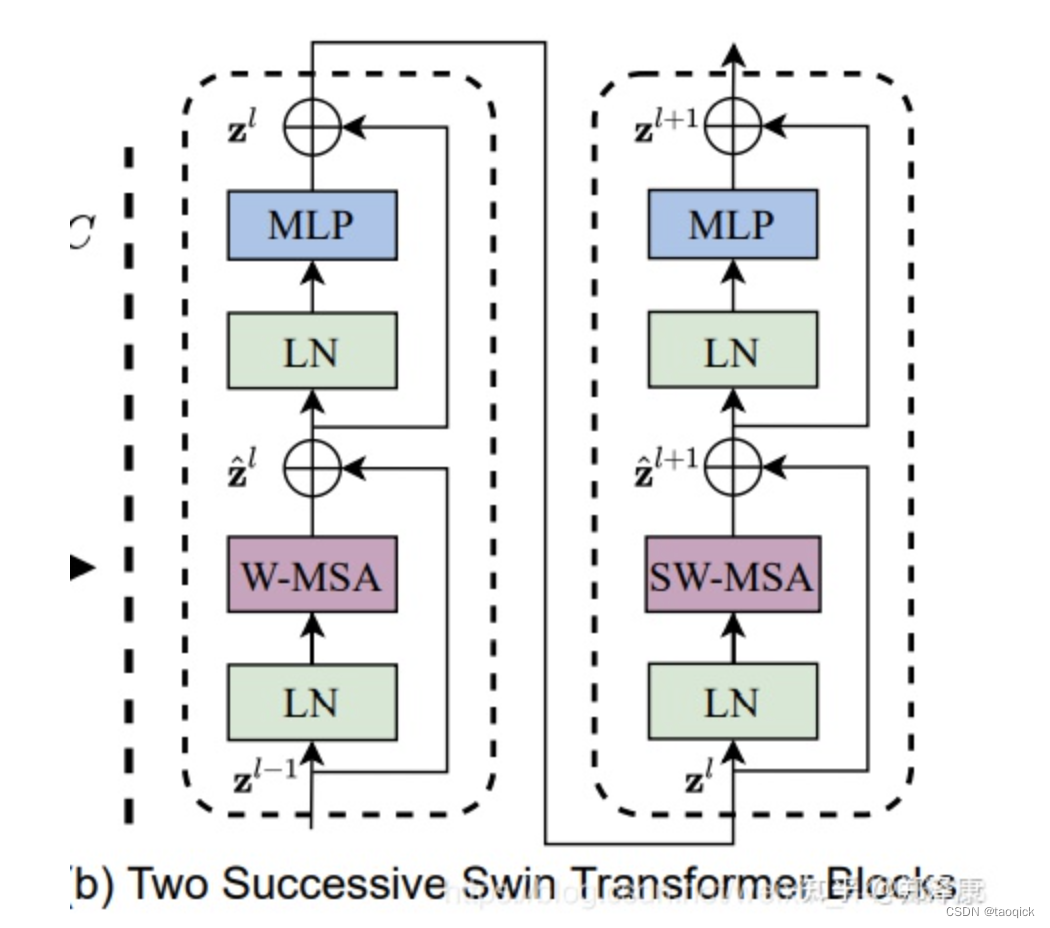

![[230608] 阅读TPO58汇总|7:30-9:00+17:05](https://img-blog.csdnimg.cn/cba0e007d19c40d48231d90ce59106c6.png)